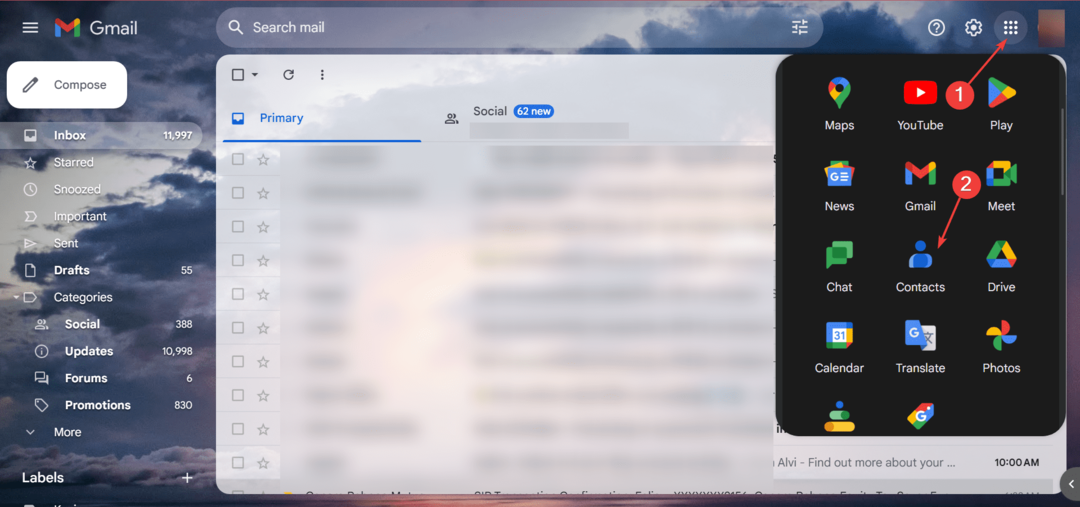- Outlook, folosit adesea ca fișier client de e-mail de afaceri, este și alegerea ta atunci când vine vorba de gestionarea eficientă a e-mailurilor.
- La fel ca multe altele instrumente software de mare productivitate, Outlook ar trebui să vă ajute să economisiți timp prețios, ajutându-vă să vă organizați treburile zilnice într-un mod inteligent.
- Erorile nu sunt nimic ieșit din comun, dar niciuna nu se simte la fel de frustrantă ca a descoperi că e-mailurile Outlook sunt blocate în căsuța de ieșire. Ștergerea e-mailului blocat sau schimbarea parolei ar putea face ca Outlook să fie din nou un farmec.
- Nu ezitați să navigați pe secțiunea dedicată Outlook Fix pentru soluții mai rapide la probleme similare.

Acest software va repara erorile obișnuite ale computerului, vă va proteja de pierderea fișierelor, malware, defecțiuni hardware și vă va optimiza computerul pentru performanțe maxime. Remediați problemele PC-ului și eliminați virușii acum în 3 pași simpli:
- Descărcați Restoro PC Repair Tool care vine cu tehnologii brevetate (brevet disponibil Aici).
- Clic Incepe scanarea pentru a găsi probleme cu Windows care ar putea cauza probleme PC.
- Clic Repara tot pentru a remedia problemele care afectează securitatea și performanța computerului
- Restoro a fost descărcat de 0 cititori luna aceasta.
Nu în fiecare zi primești Outlook e-mailuri blocate în căsuța de ieșire, dar atunci când o fac, este dureros și frustrant, deoarece nu puteți trimite sau primi alte e-mailuri.
Outlook e-mailuri blocat în căsuța de ieșire indică faptul că mesajul nu a fost trimis și nici primit de celălalt capăt în în ciuda faptului că le mutați către destinatar, acestea rămân în căsuța dvs. de ieșire și iată câteva Motivele pentru care:
- E-mailul dvs. are un atașament care depășește limita de dimensiune pentru trimiterea e-mailurilor
- Outlook este setat pe opțiunea Mod de lucru offline
- E-mailul blocat în căsuța de ieșire nu este trimis din cauza unei erori tehnice
- Pot exista setări de autentificare, cum ar fi contul dvs. Outlook care are probleme cu serverul de e-mail
- Vizualizarea unui mesaj sau a unui e-mail în căsuța de ieșire în timp ce acesta așteaptă să fie trimis
- Ați introdus o parolă greșită sau ați schimbat parola pentru contul dvs. de e-mail
- Nu există un cont de e-mail prestabilit
- Folosiți un software care vă accesează fișierele de date Outlook
- Software-ul dvs. de securitate scanează mesajele trimise (antivirus / antispam)
Dacă primiți e-mailuri Outlook blocate în căsuța de ieșire pe contul dvs. sau pe computer, utilizați soluțiile de mai jos pentru a le remedia.
Ce pot face când e-mailurile Outlook sunt blocate în căsuța de ieșire?
1. Remedii preliminare
Iată câteva soluții generale de depanare pentru a începe când găsiți e-mailurile Outlook blocate în căsuța de ieșire:
- Verificați dacă primiți un mesaj de eroare în timp ce efectuați o operație de trimitere / primire prin e-mail. Acest lucru indică o problemă de comunicare între Outlook și serverul de poștă electronică de ieșire, deoarece acestea nu se pot conecta pentru ca Outlook să trimită e-mailul. Dacă acesta este cazul, ți-am primit spatele cele mai bune soluții.
- Verificați dacă ISP-ul dvs. blochează numărul de port pe care îl utilizați pentru serverul de e-mail de ieșire
- Verificați furnizorul de e-mail pentru a vă asigura că setările serverului de e-mail sunt actualizate, deoarece numerele de port și / sau metodele de autentificare sunt modificate de furnizorii de server de e-mail
- Verificați dacă nu ați depășit cota orară sau zilnică de trimitere a e-mailurilor, așa cum a fost impusă de furnizorul de adrese de e-mail
- Verificați conexiunea la internet. Este posibil ca o conexiune lentă să nu trimită e-mailuri, în special cele cu atașamente mari, astfel încât conexiunea la server poate expira înainte de a trimite e-mailul. Noi avem un ghid complet pentru a vă ajuta să rezolvați această problemă specială.
- Verificați dacă e-mailurile din căsuța de ieșire sunt cu caractere aldine și cursive (arată că sunt pregătite pentru trimitere), dacă sunt marcate cu caractere aldine (au fost citite) și dacă nu sunt marcate cu caractere aldine sau cursive (adică au fost citite și editate)
- Verificați dacă setările dvs. de e-mail au setat o regulă pentru a întârzia trimiterea, deoarece aceasta va afișa e-mailurile Outlook blocate în căsuța de ieșire
- Încercați să trimiteți din nou e-mailurile făcând clic pe trimitere / primire și pe butonul Trimitere totală
- Asigurați-vă că Outlook este online. Accesați bara de stare din partea de jos a mesajului Outlook și verificați pentru Deconectat sau Încercați să vă conectați - dacă vedeți aceste mesaje, atunci e-mailurile dvs. nu vor fi trimise. Este posibil ca serverul dvs. local să nu funcționeze, mai ales dacă este găzduit pe un server Exchange local sau, dacă sunteți pe Office 365, verificați conexiunea la internet și asigurați-vă că nu există întreruperi temporare și încercați să trimiteți din nou e-mailurile.
Dacă aceste remedieri preliminare nu ajută, încercați soluțiile de mai jos.
Notă: Dacă nu puteți rezolva problemele Outlook sau pur și simplu doriți să vă schimbați clientul de e-mail, vă recomandăm cu tărie Mailbird. Un lider pe piață, vă va satisface toate nevoile.
- Descărcați acum Mailbird gratuit
2. Ștergeți e-mailul blocat
Pentru a elimina e-mailurile corupte sau e-mailurile cu atașamente care depășesc limita de dimensiune stabilită de e-mail server, puteți fie să puneți fișierul mare pe o partajare de rețea locală, fie pe un site SharePoint cu un link către acesta Locație.
Utilizarea OneDrive pentru stocarea sau trimiterea fișierelor mari este, de asemenea, o opțiune de luat în considerare. În caz contrar, puteți șterge e-mailurile blocate procedând în felul următor:
- Deschis Outlook.
- Selectează Trimite primește filă.
- Selectați Lucrați offline pentru a opri Outlook să încerce să trimită toate e-mailurile.
- Selectează Cutie de ieșire.
- Mutați e-mailul la Proiecte folder, astfel încât să deschideți mesajul de e-mail mare și să eliminați, să redimensionați și să atașați din nou înainte de a retrimite e-mailul, SAU, faceți clic dreapta pe mesaj și selectați Șterge.
- Selectează Trimite primește, apoi selectați Lucrați offline pentru a o deselecta. Aceasta va reporni conexiunea.
Notă: Dacă primiți un mesaj care spune Outlook transmite mesajul închide Outlook și folosește Gestionar de sarcini pentru a vă asigura că procesul Outlook.exe este finalizat. Reporniți Outlook și mutați sau ștergeți e-mailul.
Nu puteți deschide Managerul de activități? Nu vă faceți griji, avem soluția potrivită pentru dvs.
3. Verificați starea serverului
Rulați o scanare a sistemului pentru a descoperi erori potențiale

Descărcați Restoro
Instrument de reparare PC

Clic Incepe scanarea pentru a găsi problemele Windows.

Clic Repara tot pentru a remedia problemele cu tehnologiile brevetate.
Rulați o scanare PC cu Restoro Repair Tool pentru a găsi erori care cauzează probleme de securitate și încetinesc. După finalizarea scanării, procesul de reparare va înlocui fișierele deteriorate cu fișiere și componente Windows noi.
Serverul dvs. de e-mail este offline? Dacă da, va afișa e-mailurile Outlook blocate în căsuța de ieșire. În acest caz, verificați starea serverului din colțul din dreapta jos al ferestrei Outlook pentru a vedea dacă sunteți conectat.
Dacă nu, verificați conexiunea la internet prin browser și, dacă puteți naviga pe internet, este probabil ca serverul dvs. de e-mail să nu funcționeze.
4. Schimbați-vă parola
Unul dintre motivele pentru care găsiți e-mailurile Outlook blocate în căsuța de ieșire este că parola contului dvs. de e-mail nu rimează cu parola contului Outlook.
Deci, dacă ați schimbat parola adresei de e-mail, va trebui să schimbați și parola Outlook.
Puteți schimba parola Outlook pentru contul dvs. de e-mail de internet sau pentru fișierul de date Outlook. Pentru a face acest lucru:
- Deschis Outlook.
- Selectați Fişier.
- Clic Setările contului.
- Evidențiați contul pentru care doriți să modificați parola.
- Clic Schimbare.
- Introduceți noua parolă.
- Clic Următorulapoi apasa finalizarea.
Pentru a schimba parola pentru fișierul de date Outlook, urmați acești pași:
- Deschis Outlook.
- Faceți clic dreapta pe contul dvs. de e-mail.
- Selectați Proprietăți fișier date.
- Clic Avansat.
- Clic Schimbați parola.
- Introduceți Parola veche.
- Introduceți Parolă Nouă și confirmă-l.
- Clic O.K și ieșiți din toate ferestrele.
Notă: Dacă aveți un cont Exchange, consultați administratorul dvs. Exchange despre cum să vă schimbați parola.
Pentru o mai bună securitate, furnizorii de servicii de internet și furnizorii de e-mail vă pot cere să vă schimbați parola dacă suspectează o activitate neobișnuită. De asemenea, puteți alege cel mai bun antivirus pentru Exchange pentru a vă securiza serverele de e-mail.
Ați reușit să obțineți e-mailurile Outlook din căsuța de ieșire? Distribuiți cu noi lăsând un comentariu în secțiunea de mai jos.
Dacă Outlook chiar îți face viața mizerabilă, verifică lista noastră cu cei mai buni clienți de e-mail.
 Încă aveți probleme?Remediați-le cu acest instrument:
Încă aveți probleme?Remediați-le cu acest instrument:
- Descărcați acest instrument de reparare a computerului evaluat excelent pe TrustPilot.com (descărcarea începe de pe această pagină).
- Clic Incepe scanarea pentru a găsi probleme cu Windows care ar putea cauza probleme PC.
- Clic Repara tot pentru a remedia problemele cu tehnologiile brevetate (Reducere exclusivă pentru cititorii noștri).
Restoro a fost descărcat de 0 cititori luna aceasta.
întrebări frecvente
E-mailurile se blochează în căsuța de ieșire atunci când au atașamente care depășesc limita de dimensiuni pentru trimiterea e-mailurilor, setările de trimitere / primire sunt incorecte sau software-ul dvs. de securitate scanează mesajele trimise.
Pentru a remedia un e-mail blocat în căsuța de ieșire, puteți șterge e-mailul blocat sau puteți verifica starea serverului. Mai multe soluții sunt detaliate în acest sens articol despre cum să remediați e-mailurile Outlook blocate.
Dacă aceasta este dorința dvs., consultați acest lucru ghid despre cum să vedeți în ce dosar se află un e-mail Outlook întrucât descrie fiecare pas în detaliu.